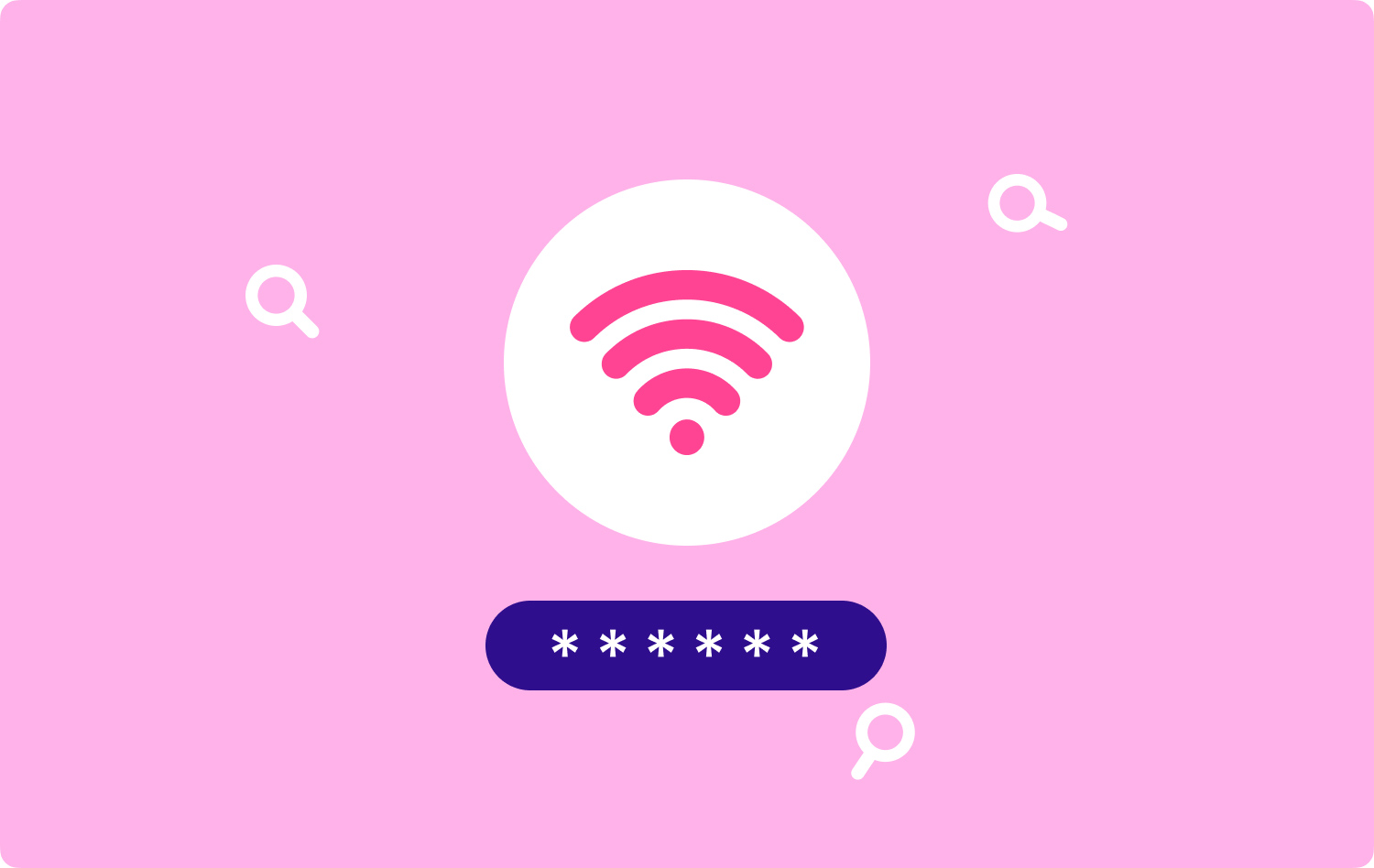
部分1。 介绍第 2 部分。如何查找和恢复 WiFi 密码 第 3 部分。如何在 Mac 上记住或忘记 WiFi 部分4。 结论
部分1。 介绍
WiFi 似乎是最伟大的发明之一。 它为设备进入互联网提供无线网络。 无论是在技术领域还是在社会日常生活中,WiFi确实在我们的社会中大步向前。 进入WiFi的方法也很简单。 您只需要一个网络、一个无线网络接口控制器和您的设备。 此外,您需要知道特定的 WiFi 帐户及其密码。
您知道如何通过 WiFi 上网无线上网。 但是,你知道如何在 Mac 上查找 WiFi 密码吗? 如果您的设备记住了您曾经使用过的 WiFi,它可以在您下次打开 WLAN 按钮时自动连接到这个可用的 WiFi,而无需再次输入密码。 但是如果你知道如何找到这个WiFi的密码,那么你就可以和你的朋友分享无线网络了。 或者您只是想在 Mac 上查找 WiFi 密码或出于其他原因。 没问题。 前进! 本文将为您提供在 Mac 上查找 WiFi 密码的最佳方法。
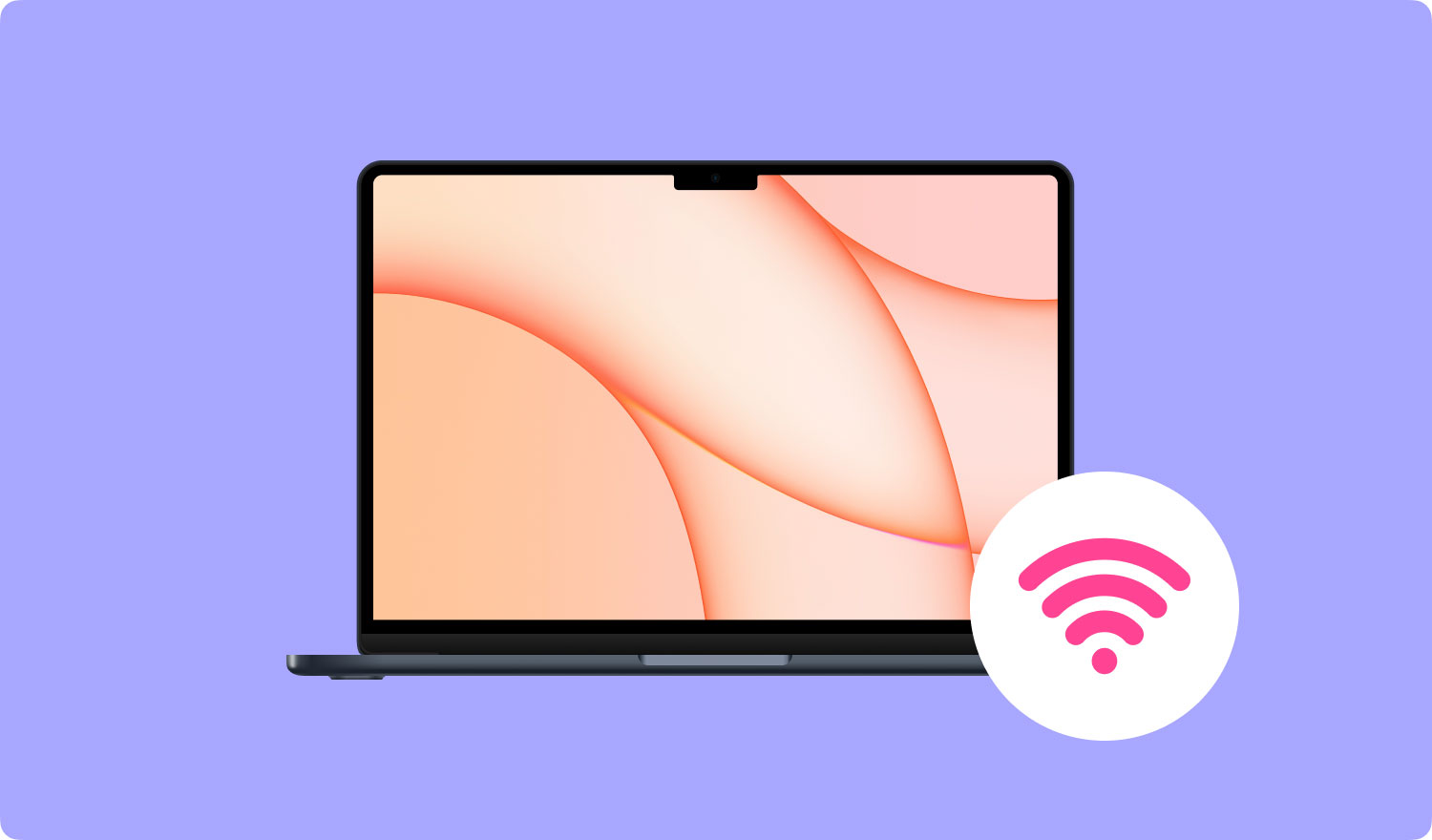
第 2 部分。如何查找和恢复 WiFi 密码
此处向您介绍了两种主要有用的方法来查找和恢复 Mac 上的 WiFi 密码。 一种是直接在您的 Mac 设备上检索 WiFi 密码。 另一种是借助强大的第三方软件来恢复WiFi密码。 阅读这些方法的以下步骤并选择适合自己的方法在 Mac 上查找 WiFi 密码。
我。 直接在 Mac 上找回 WiFi 密码
您的 Mac 将记录您的 WiFi 历史记录。 通过这种方式,您可以直接在 Mac 上找回忘记的 WiFi 密码或恢复其他 WiFi 密码。
继续阅读步骤并恢复您的 WiFi 密码。
- 命令+空格 快速打开 聚焦 在你的Mac上。
- 输入 钥匙扣 在搜索栏中。
- 由于钥匙串访问实用程序已经存在,请选择 系统
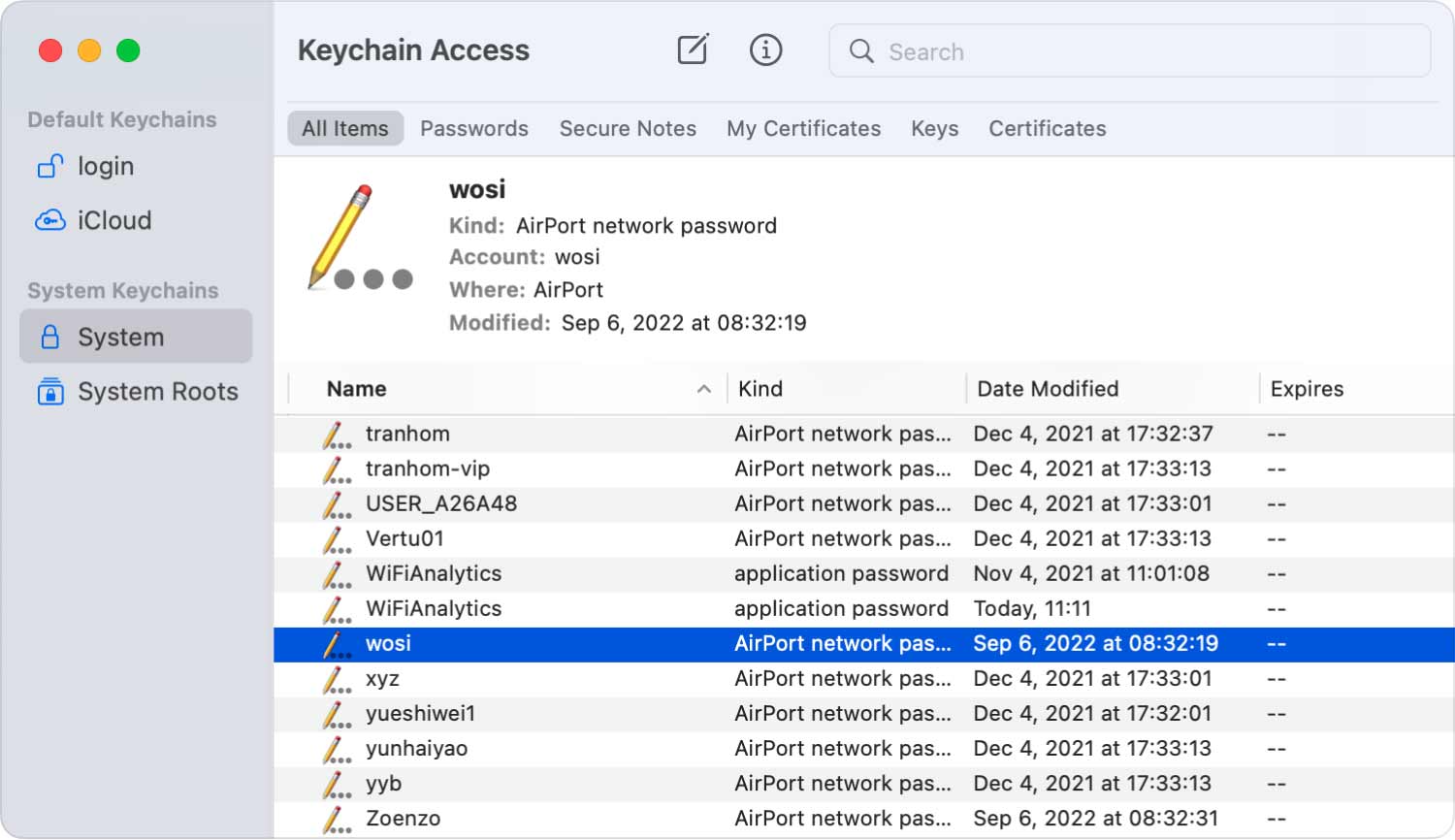
- 稍后在系统中找到您的 WiFi。
- 双击WiFi查看密码。
请注意: 检查WiFi密码前,您需要输入Mac的用户名和密码。
- 勾选 显示密码 选项并查看 WiFi 密码。
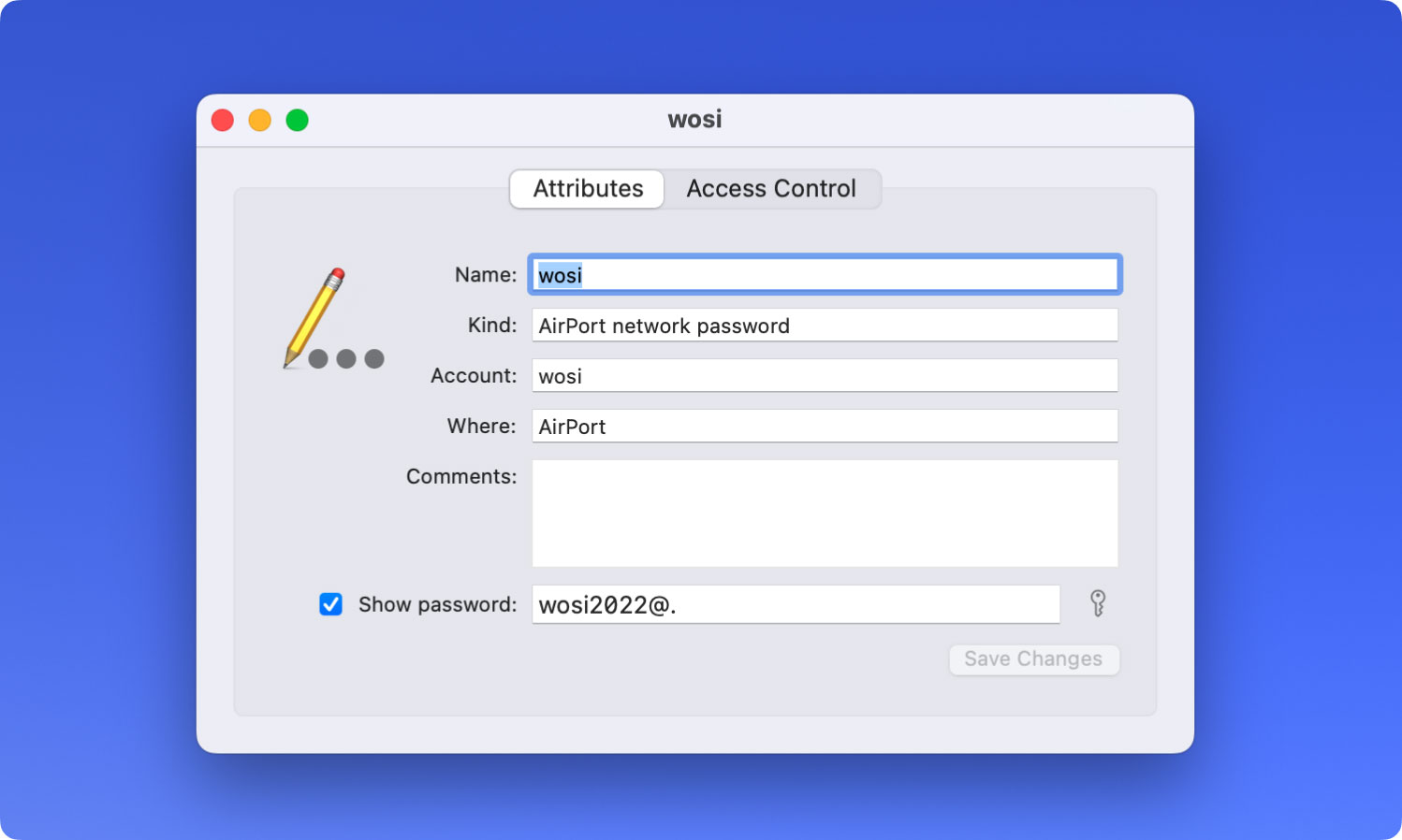
此外,除了双击您选择的 WiFi,您还可以:
- 右键单击WiFi并选择 密码复制到剪贴板.
- 在 Mac 上输入您的用户名和密码以允许执行此命令。
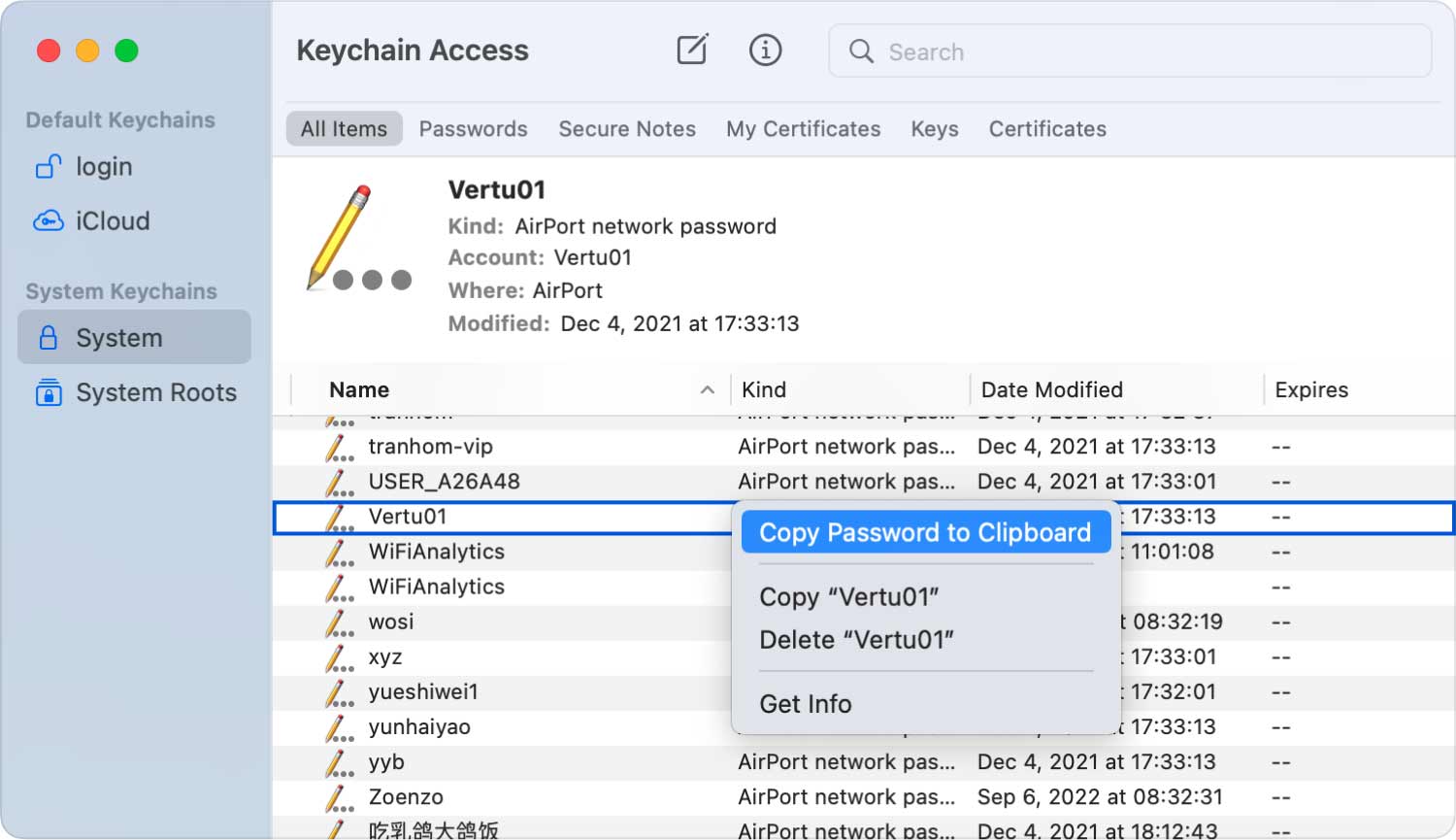
现在WiFi密码已经在剪贴板中了。 您还可以在剪贴板中查看 WiFi 密码。 此外,如有必要,将其复制并粘贴给您的朋友以共享 WiFi。
二. 使用 PowerMyMac 找回密码 - 无线网络
您可以使用可靠且安全的专业第三方软件更快速、更简单地管理您的 WiFi。 例如, FoneDog PowerMyMac. 其ToolKit模块中的WiFi分析,您可以查看WiFi信息,如WiFi密码和用户名。 此外,您还可以测试您的在线速度并查看有关 WiFi 的更多相关信息。
让我们看看如何在 PowerMyMac 中恢复您的 WiFi 密码。
步骤 01 - 下载并安装 PowerMyMac
单击下面的按钮或转到 TechyCub在您的 Mac 上下载并安装 PowerMyMac 的官方网站。
步骤02 - 在ToolKit中选择WiFi
在 Mac 上启动 PowerMyMac 后,您可以在主界面上检查运行状态。 接下来,在 ToolKit 中选择 WiFi。
步骤03 - 分析您的Mac
按 信号分析 按钮获取 Mac 上的 WiFi 详细信息。
步骤04 - 测试您的WiFi
进入WiFi信息页面,左边一栏主要有两大类,告诉你WiFi的详细信息。 打 网络速度,然后按 测试 右下角的按钮可测试您的WiFi。
请稍等一下。 显示您连接的 WiFi 信息的一般信息:WiFi 速度、上传速度、网络延迟、IP、信号、子网掩码、连接设备、网关和 Mac 地址。
步骤05 - 显示您的历史WiFi
然后,点击 宽敞的WiFi。 您可以通过历史记录连接查看历史WiFi信息。 点击 展示 继续。
步骤06 - 显示密码
列出了您曾经访问过的WiFi。 如果要显示WiFi密码,请打开开关并在Mac上输入密码进行检查。
提示: 您也可以在 PowerMyMac 中使用此处的切换按钮连接到另一个 WiFi。
第 3 部分。如何在 Mac 上记住或忘记 WiFi
WiFi 信息也属于您的隐私领域。 因此,请注意您 Mac 上的 WiFi 密码。 按照上述方法,您可以定期检查WiFi密码,确认是否需要更改WiFi密码或连接到其他可靠的WiFi网络,因为网络安全一直是我们身边的大问题。 此外,您最好记住或忘记一些 WiFi 密码,以防止您的私人数据意外泄露。
如何在 Mac 上记住 WiFi
在您的 Mac 上记住 WiFi 的一种方法是在您第一次进入该无线网络时选择“记住”选项。
如果没有,请按照以下步骤重新设置:
- 可选 系统偏好 从苹果菜单。
- 选择 网络.
- 按 先进的 按钮在右下角。
- 点击 WiFi
- 蜱 记住这台计算机加入的网络 联络一位教师
- 按 OK 按钮确认。
如何忘记 Mac 上的 WiFi
- 可选 系统偏好 从苹果菜单。
- 选择 网络.
- 按 先进的 按钮在右下角。
- 点击 WiFi
- 在列表中选择 WiFi,然后单击 减号图标
- 按 OK 按钮确认。
人们也读 如何在Mac上安全删除文件? 如何知道应用程序在Mac上不安全?
部分4。 结论
如果您正在寻找一种更有用和快捷的方法来查找您的 Mac 上的 WiFi 密码,甚至全面处理您的 WiFi 信息,那么借助第三方软件 PowerMyMac 管理您的 WiFi 信息会更好,因为它不仅可以找到您的 WiFi密码,但只需单击鼠标即可组织您曾经使用过的所有 WiFi。 您无需在 Mac 上打开多个窗口。 FoneDog PowerMyMac 总能以最简单的方式解决您的问题。
